Электронная цифровая подпись («электронная цифровая подпись» и «ЭЦП» — устаревшие обозначения электронной подписи) удостоверяет факт создания документа конкретным человеком в определённый период и отсутствие дальнейших изменений.
Расскажем подробнее, как проходит подписание квалифицированной электронной подписью. Это самый надёжный и универсальный аналог подписи от руки из всех существующих. Он позволяет удостоверять документы (соглашения, контракты, заявления в госорганы, иски в суд и т.д.), которые в результате имеют такую же юридическую силу, как бумажный вариант. Например, подписание договора ЭПЦ равнозначно традиционной подписи на бумаге.
Разберёмся, как работает электронная подпись и как происходит подписание документов ЭЦП.
ЭП состоит из двух частей:
Для корректной работы обе части нужно загружать на компьютере одновременно.
Электронная подпись работает только вместе со средством криптографической защиты информации (СКЗИ), которое устанавливают дополнительно. Программу можно выбрать самостоятельно при получении ЭП. Они бывают платными, например КриптоПРО CSP, и бесплатными, например ViPNet CSP, которую аккредитованный удостоверяющий центр «Инфотекс Интернет Траст» предоставляет при получении сертификата.
При подписывании СКЗИ вместе с усиленной КЭП (УКЭП) создаёт и прикрепляет к электронному документу файл подписи. Он содержит информацию о владельце сертификата и дате подписания документа.
Получатель также с помощью СКЗИ сверяет информацию о содержании полученного документа с данными из файла подписи. Если они совпадают, подпись считается действительной.
В зависимости от того, куда будет предоставлен подписанный документ, различают:
Примеры информационных систем, требующих откреплённую подпись: система «Мой Арбитр» и ГАС «Правосудие».
Получить УКЭП можно только в аккредитованных удостоверяющих центрах (УЦ), деятельность которых регулируется Минцифры России. Юридические лица и ИП обращаются за сертификатом только в УЦ ФНС, физические лица и сотрудники организаций — в коммерческие аккредитованные УЦ.
Например, удостоверяющий центр «Инфотекс Интернет Траст» является аккредитованным и предлагает выбрать один из способов получения УКЭП:
Для получения сертификата в нашем удостоверяющем центре оставьте онлайн-заявку на УКЭП на сайте. Менеджер окажет помощь с выбором вида сертификата и его расширений.
Чтобы записать и затем использовать электронную цифровую подпись, понадобится специальное защищённое устройство — USB-носитель. Оно напоминает обычную флешку, но для его защиты используется пароль или PIN-код. Его безопасность подтверждает сертификат от специализированных организаций. Вы можете заранее подготовить носитель, на который вам запишут ключи и сертификат, либо приобрести его у нас при оформлении электронной подписи.
Далее приведём сам процесс, как проходит подписание электронной подписью с помощью нашего бесплатного онлайн-сервиса:
Шаг 1. Проверьте наличие СКЗИ на рабочем месте, установите ЭП. Для этого воспользуйтесь инструкциями с нашего сайта или обратитесь за помощью в службу техподдержки.
Шаг 2. Подготовьте документ для подписания: проверьте правильность заполнения, наименование файла, формат.
Шаг 3. Чтобы начать подписание ЭЦП, зайдите на страницу онлайн-сервиса и выберите пункт «Подписание документов».
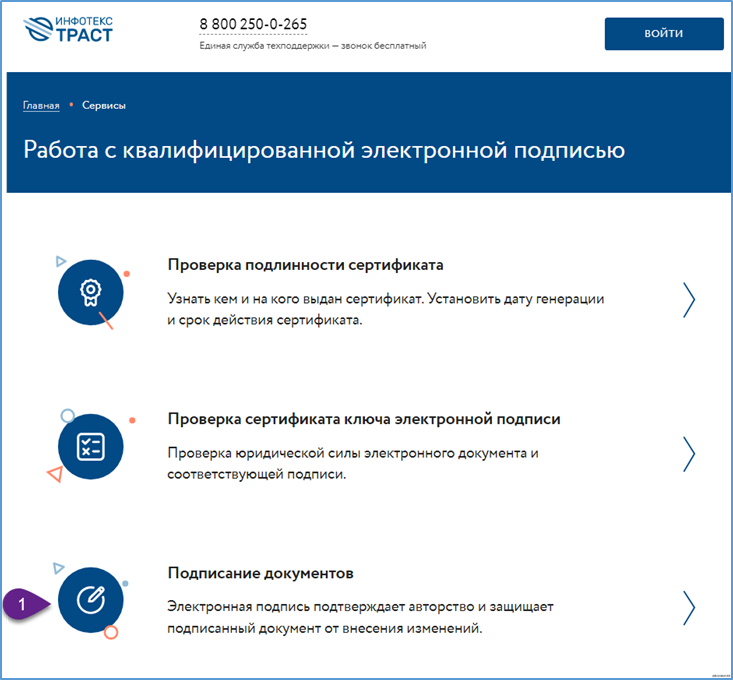
Чтобы сервис работал, скачайте и установите компонент TrustPlugin:
Затем выберите из списка необходимый сертификат и нажмите «Продолжить».

На следующем этапе выберите файл и нажмите «Подписать документ». Если нужна откреплённая подпись, флажок «Использовать прикреплённый формат подписи» оставьте неактивным.
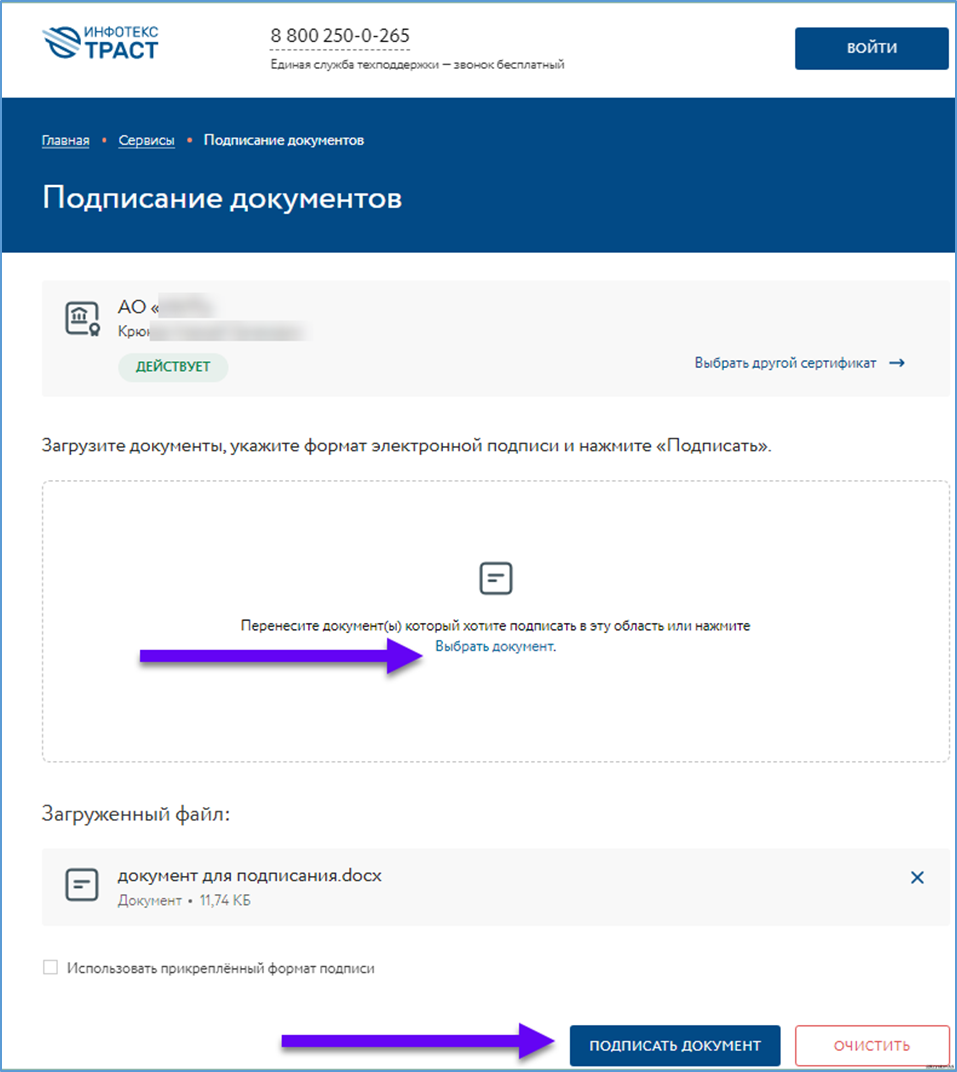
Результат выполнения криптографической операции выглядит так, как представлено на следующем скриншоте.
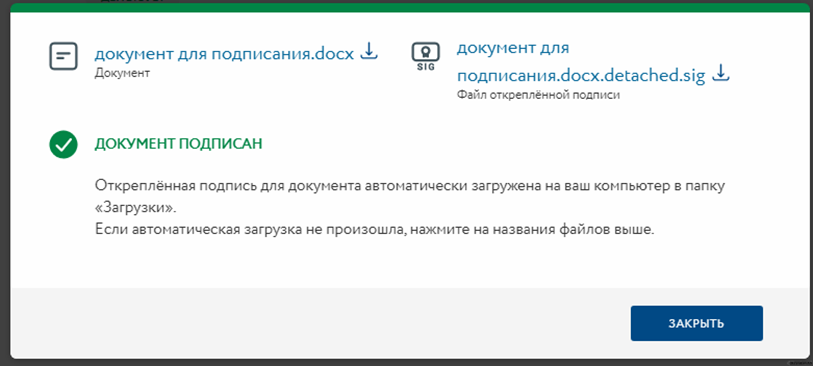
Шаг 4. После подписания ЭП документа, отправьте его получателю.
Для прикреплённой подписи: скачайте подпись на компьютер в папку «Загрузки». Отправьте только файл подписи, который скачали в папку «Загрузки».
Для откреплённой подписи: скачивание в папку «Загрузки» пройдёт автоматически. Нужно отправить саму подпись и документ, который вы подписали.